Massenversand von Subunternehmerrechnungen an DocuSign® aus dem Teilabrechnungen-Tool
Ziel
So versenden Sie Subunternehmerrechnungen zur Unterschrift mit DocuSign® aus dem Teilabrechnungen-Tool.
Hintergrund
Wenn Sie ein DocuSign®-Konto haben, können Sie den Status eines signierten Dokuments in Procore verfolgen.
Wichtige Hinweise
- Erforderliche Benutzerberechtigungen:
- Berechtigungen auf „Admin“-Ebene für das Sekundärverträge-Tool des Projekts.
- Zusätzliche Informationen:
- Nachdem Sie sich über Procore bei Ihrem DocuSign®-Konto angemeldet haben, müssen Sie sich nicht mehr anmelden.
- Um die folgenden Schritte ausführen zu können, muss sich die Rechnung des Subunternehmers im Status Genehmigt, Genehmigt wie notiert oder Ausstehende Genehmigung durch den Bauherr befinden.
Voraussetzungen
- Der Urheber der Signatur in Procore muss über ein aktives DocuSign®-Konto verfügen. Siehe Wie erhalte ich ein DocuSign®-Konto? und Benötigen Projektleiter und Subunternehmer ein DocuSign®-Konto?
- Die DocuSign®-Integration in einem Projekt aktivieren
- Eine Rechnung im Namen eines Subunternehmers erstellen
Schritte
- Navigieren Sie zum Teilabrechnungen-Tool des Projekts.
- Klicken Sie auf die Registerkarte Subunternehmer.
- Markieren Sie die Kästchen neben den Rechnungen, die Sie als Massenaktion an DocuSign© senden möchten.
- Klicken Sie auf An DocuSign® senden.
Hinweis
Wenn die Schaltfläche An DocuSign® senden ausgegraut und nicht verfügbar ist, bewegen Sie den Mauszeiger über die Schaltfläche. Es erscheint ein Tooltip, der Sie über den Grund informiert. In der Regel liegt es daran, dass der Bestellung oder dem Unterauftrag kein Rechnungskontakt zugewiesen ist. Siehe Rechnungskontakte zu einer Bestellung oder einem Unterauftrag hinzufügen.
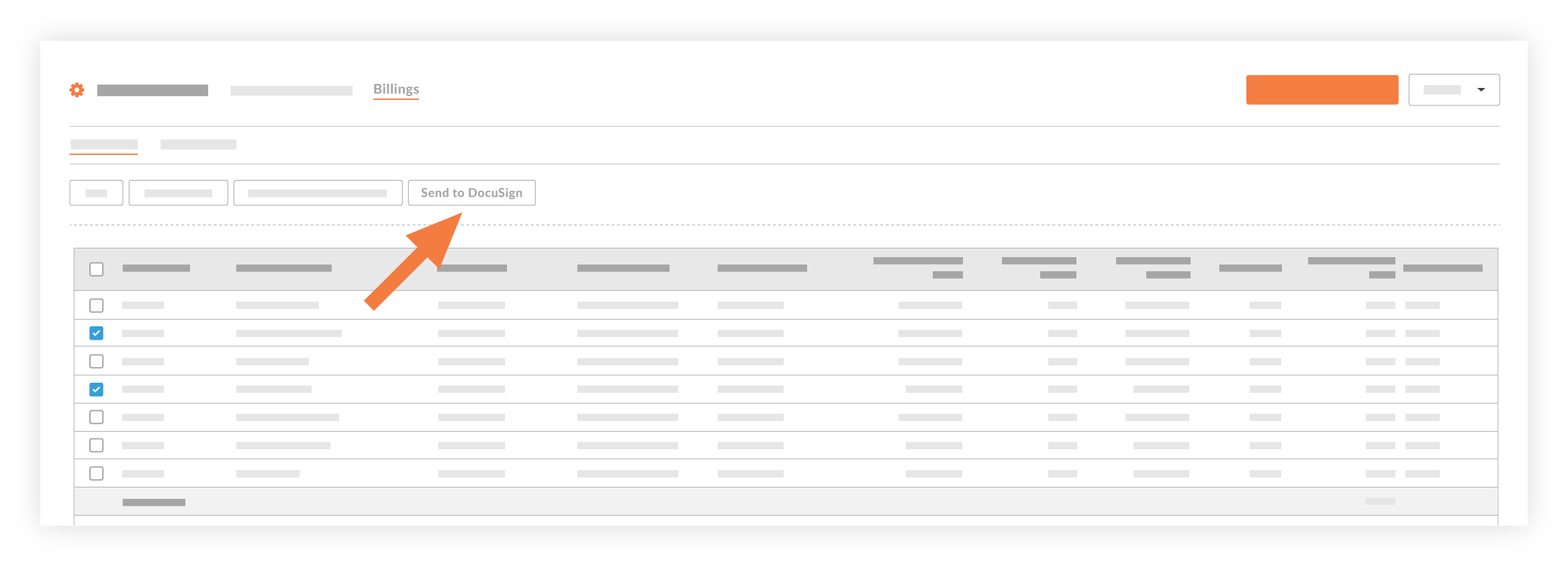
Die ausgewählten Rechnungen werden an DocuSign® gesendet. Wenn der Vorgang abgeschlossen ist, wird oben auf der Seite ein Erfolgsbanner angezeigt.Hinweise
- Beim Massenversand von Rechnungen sendet die DocuSign®-Integration Rechnungen nur an die Personen, die im Vertrag in Procore als „Rechnungskontakt(e)“ aufgeführt sind.
- Einige DocuSign®-Funktionen sind NICHT verfügbar, wenn Sie die Massenversandoption verwenden. Zum Beispiel das Hinzufügen oder Entfernen von Dokumenten, das Hinzufügen von Empfängern usw.
- Um die nicht verfügbaren DocuSign-Funktionen® zu nutzen, folgen Sie den Schritten unter Ausfüllen von Subunternehmerrechnungen mit DocuSign®.
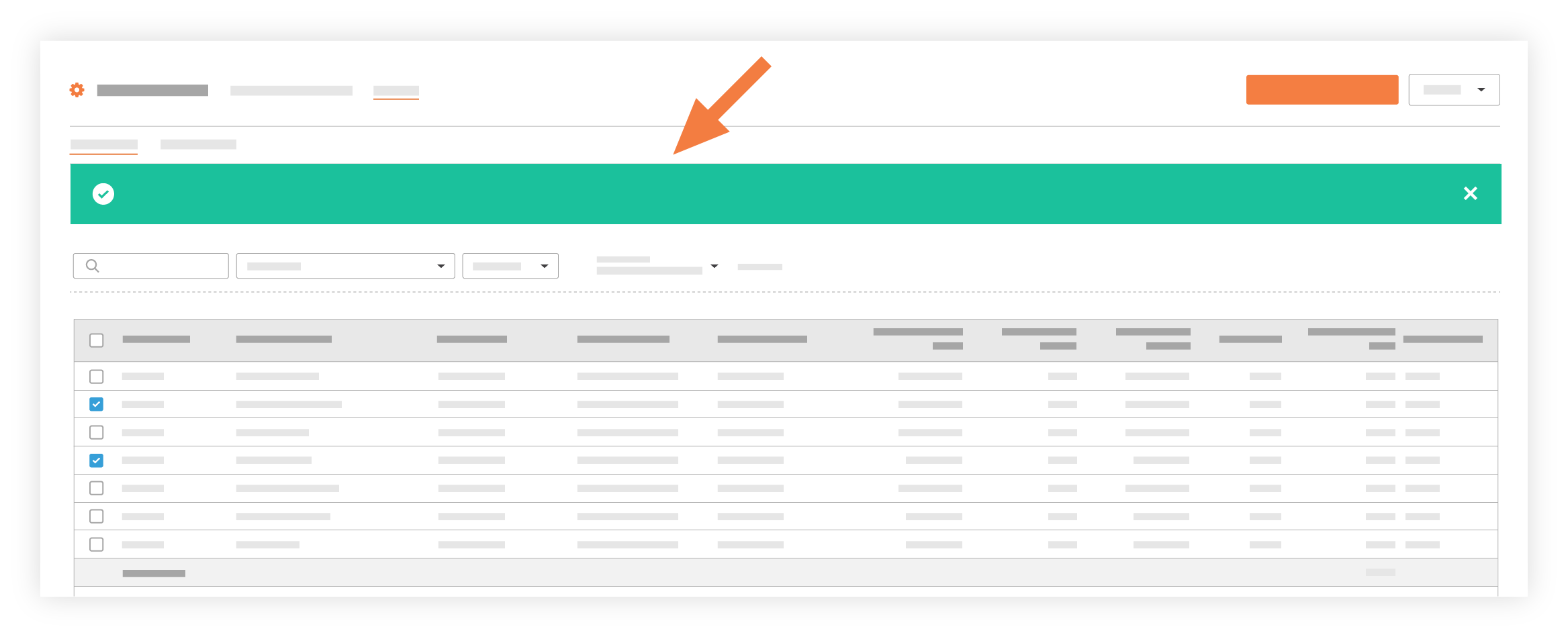


 Das Tool Teilabrechnungen steht nur Procore-Kunden in den Vereinigten Staaten zur Verfügung, die das Procore for Specialty Contractors Point-of-View-Wörterbuch implementiert haben. Weitere Informationen finden Sie unter
Das Tool Teilabrechnungen steht nur Procore-Kunden in den Vereinigten Staaten zur Verfügung, die das Procore for Specialty Contractors Point-of-View-Wörterbuch implementiert haben. Weitere Informationen finden Sie unter